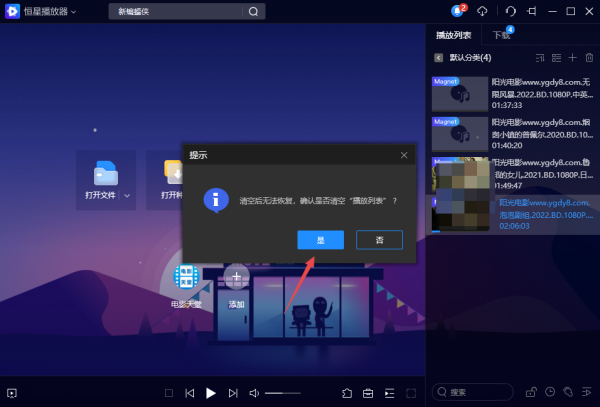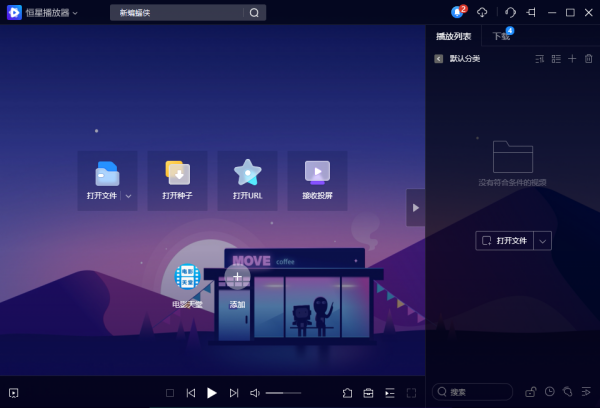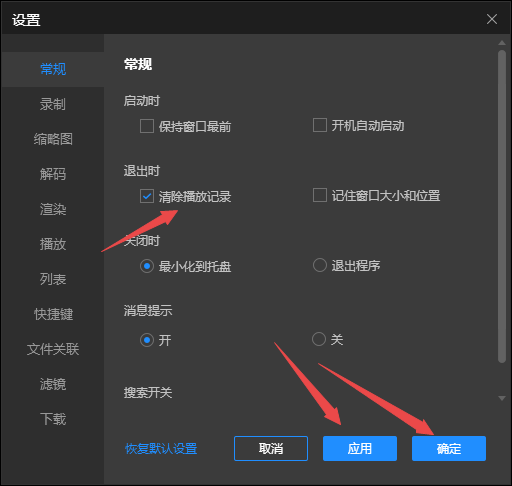日常我们使用PC电脑端的播放器来观看一些视频内容的时候,我们浏览过的播放记录都会被存留下来,就比如说我们在使用PC版恒星播放器来观看视频的时候,在软件的播放列表中会存留下来很多的播放痕迹,这样不仅列表看着乱,而且还会让别人知道我们都观看过什么内容,因此很多的小伙伴也都开始向小编咨询PC恒星播放器播放痕迹的清除方法,那么PC版恒星播放器的播放痕迹到底应该怎样进行清除呢?一起来看看吧。
PC版恒星播放器的播放痕迹怎样进行清除
想要清除PC版恒星播放器的播放痕迹,我们有三种方法可以来进行清除,第一种就是最直接的在播放列表中进行清除,第二种就是在隐私中清除播放痕迹,最后一种就是开启无痕模式,这样我们在退出恒星播放器之后,就可以连同播放记录一同被清除掉了,省事又安心。而这三种具体的清除PC版恒星播放器的播放痕迹的方法,下面小编来详细的为大家进行介绍。
PC版恒星播放器的播放痕迹的清除方法一
1、启动电脑上的PC版恒星播放器,然后在软件界面的【播放列表】中,我们可以看到我们已经播放过的痕迹了,直接在这些痕迹上按下鼠标右键,然后在弹出的选项中选择【清空播放列表】选项。
2、然后软件会弹出【清空后无法恢复,确认是否清空“播放列表”】的提示,点击【是】按钮。
3、最后,我们就可以成功的将PC版恒星播放器的播放痕迹清除干净了。
PC版恒星播放器的播放痕迹的清除方法二
1、在PC版恒星播放器软件的主界面中,点击界面顶部左上角的下拉箭头。
2、然后在弹出的选项中,我们点击【隐私】选项,接着再选项【清除播放痕迹】选项。
3、然后软件会弹出【清空后无法恢复,确认是否清空“播放列表”】的提示,点击【是】按钮即可将播放痕迹清空了。
PC版恒星播放器的播放痕迹的清除方法三
1、在PC版恒星播放器软件的主界面中,点击界面顶部左上角的下拉箭头,然后选择【设置】选项。
2、进入到恒星播放器的设置窗口当中后,我们点击左侧的【列表】选项,然后勾选右侧界面中的【无痕模式】,并分别点击【应用】和【确定】按钮。
3、当然了,我们也可以在恒星播放器的设置窗口的【常规】设置选项中,勾选【退出时清除播放记录】的选项,然后再分别点击【应用】和【确定】按钮即可。
4、最后,当我们退出了的PC版恒星播放器后,再次打开时,我们会发现,播放列表中是空的,相比手动清除播放痕迹来的更轻松,也不容易忘记。
以上,就是天极下载小编为大家总结的关于PC版恒星播放器播放痕迹的3种清除方法的介绍了。
小编推荐:
 天极下载
天极下载